دليل مستخدم Keynote لـ iPhone
- مرحبًا
- ما الجديد
- حقوق النشر

إضافة صفوف وأعمدة أو إزالتها في Keynote على الـ iPhone
يمكنك إضافة صفوف وأعمدة في جدول وحذفها وإعادة ترتيبها. هناك ثلاثة أنواع من الصفوف والأعمدة:
صفوف وأعمدة النص وهي تحتوي على بيانات الجدول.
صفوف وأعمدة الرؤوس (إذا كان موجودًا منها) تظهر في الجزء العلوي والجانب الأيسر من الجدول. عادة ما يكون لها لون خلفية مختلف عن صفوف النص، وتُستخدم عادة لتحديد ما يحتوي عليه الصف أو العمود.
صفوف التذييل (إن وجدت) تظهر في أسفل الجدول، ويمكن أن يكون لها لون خلفية مختلف عن صفوف النص.
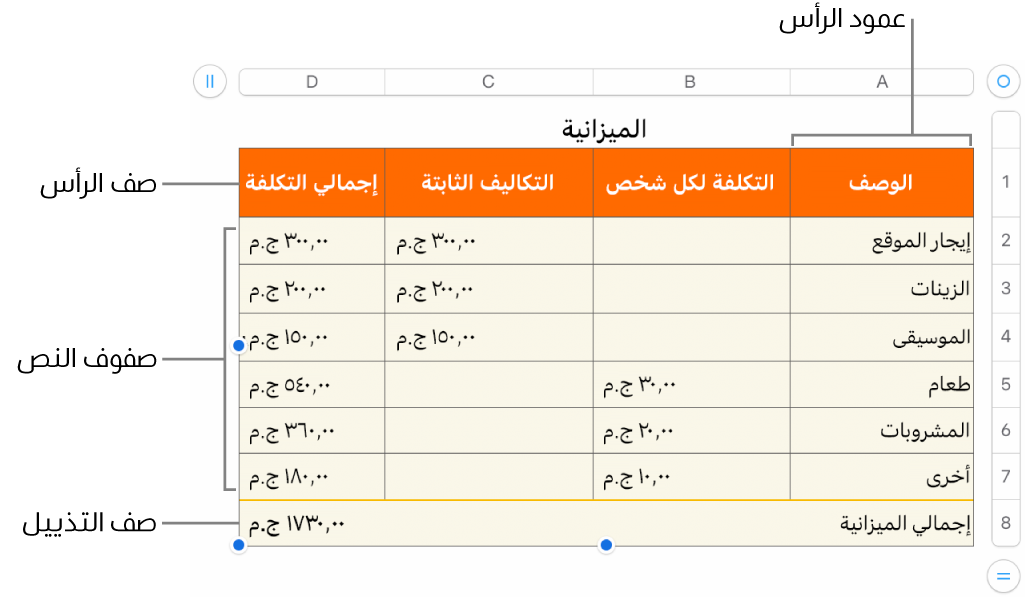
إضافة أو حذف الصفوف والأعمدة.
انتقل إلى تطبيق Keynote
 على iPhone.
على iPhone.افتح عرضًا تقديميًا يحتوي على جدول، ثم اضغط على الجدول.
قم بأحد ما يلي:
إضافة صفوف أو أعمدة أو حذف أي منها عند حافة الجدول: اضغط على
 في الزاوية السفلية اليمنى من الجدول لإضافة صفوف أو حذفها. اضغط على
في الزاوية السفلية اليمنى من الجدول لإضافة صفوف أو حذفها. اضغط على  في الزاوية العلوية اليسرى من الجدول لإضافة أعمدة أو حذفها.
في الزاوية العلوية اليسرى من الجدول لإضافة أعمدة أو حذفها.تغيير عدد الصفوف أو الأعمدة في الجدول: حدد الجدول، اضغط على
 ، اضغط على جدول، ثم استخدم
، اضغط على جدول، ثم استخدم 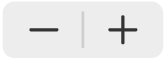 بجانب الصفوف أو الأعمدة، أو اضغط على عدد الصفوف أو الأعمدة لإدخال قيمة جديدة.
بجانب الصفوف أو الأعمدة، أو اضغط على عدد الصفوف أو الأعمدة لإدخال قيمة جديدة.أدخل صف أو عمود أو احذفهما من داخل الجدول: اضغط على رقم الصف أو حرف العمود، ثم اضغط على إدراج أو حذف.
قد يتعذر عليك حذف صف أو عمود إذا كانت جميع خلاياه غير فارغة.
إضافة أو إزالة صفوف وأعمدة الرؤوس
تؤدي إضافة صفوف الرؤوس، أعمدة الرؤوس، وصفوف التذييلات إلى تحويل الصفوف أو الأعمدة الموجودة إلى رؤوس أو تذييلات. على سبيل المثال، إذا كانت لديك بيانات فى الصف الأول من الجدول وقمت بإضافة صف رأس، فإن أول صف يتحول إلى رأس يحتوي على نفس البيانات. ولا يتم استخدام البيانات الموجودة في خلايا الرؤوس في العمليات الحسابية.
انتقل إلى تطبيق Keynote
 على iPhone.
على iPhone.افتح عرضًا تقديميًا يحتوي على جدول، ثم اضغط على الجدول.
اضغط على
 ، اضغط على الجدول، ثم اضغط على الرؤوس والتذييل.
، اضغط على الجدول، ثم اضغط على الرؤوس والتذييل.اضغط على
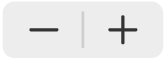 بجوار فئة الرأس أو التذييل.
بجوار فئة الرأس أو التذييل.